Začátkem února oznámila softwarová společnost Serif bezplatnou beta verzi Affinity Photo, programu pro úpravu fotografií pouze pro Mac, o kterém se říká, že konkuruje ostatním nástrojům pro úpravy, včetně standardů pro kreativní profesionály, Adobe Photoshop a Lightroom. V tomto článku projdu veřejnou beta verzi Affinity Photo a popíšu některé výhody a nevýhody používání tohoto nového softwaru.
Základy afinitní fotografie
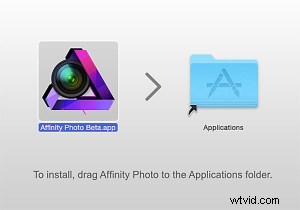 V současné době je Affinity Photo beta k dispozici zdarma ke stažení online a je kompatibilní s Apple OSX Lion 10.7. 5 a výše. Mezi některé klíčové funkce, které posouvají Affinity v žebříčku výše, patří podpora barev CMYK, zpracování souborů RAW, 16bitové úpravy, kompatibilita 64bitových zásuvných modulů Photoshopu, správa barev ICC a barvy LAB. Mezi několik dalších pozoruhodných nástrojů patří funkce Inpainting Affinity Photo, která je v podstatě ekvivalentem výplně Adobe s obsahem, a úpravy v reálném čase, které okamžitě aplikují úpravy bez nutnosti vykreslovat náhled.
V současné době je Affinity Photo beta k dispozici zdarma ke stažení online a je kompatibilní s Apple OSX Lion 10.7. 5 a výše. Mezi některé klíčové funkce, které posouvají Affinity v žebříčku výše, patří podpora barev CMYK, zpracování souborů RAW, 16bitové úpravy, kompatibilita 64bitových zásuvných modulů Photoshopu, správa barev ICC a barvy LAB. Mezi několik dalších pozoruhodných nástrojů patří funkce Inpainting Affinity Photo, která je v podstatě ekvivalentem výplně Adobe s obsahem, a úpravy v reálném čase, které okamžitě aplikují úpravy bez nutnosti vykreslovat náhled.
Není jisté, kdy bude spuštěna plná verze Affinity Photo, ale jakmile se tak stane, bude k dispozici ke koupi v Mac App Store za přibližně 49,99 $. Verze aplikace pro Windows/PC se údajně připravuje, ale opět není k dispozici žádná pevná časová osa.
Pro:Rychlost a spolehlivost
První vlastností nástroje, která skutečně vynikla, byla jeho rychlost a spolehlivost. Affinity Photo je extrémně rychlý a během sedmi používání ani jednou nespadl, což je na beta verzi působivé. Rychlost nástroje je akreditována tím, že je postaven na zcela nové a moderní kódové základně, na rozdíl od Adobe Photoshopu, který nedávno oslavil své 25leté výročí, a byl tedy postaven na architektuře, která je také několik desetiletí stará.
Con:Výchozí konverze souborů RAW
Jedním z nejvýraznějších rozdílů, kterých jsem si okamžitě všiml, byla výchozí úprava, kterou Affinity Photo provedla na mém obrázku RAW, když jsem jej poprvé importoval. I když tyto výchozí hodnoty lze pravděpodobně upravit podle vkusu, byl jsem překvapen, jak drasticky Affinity změnil můj obrázek, když jsem jej pouze importoval.
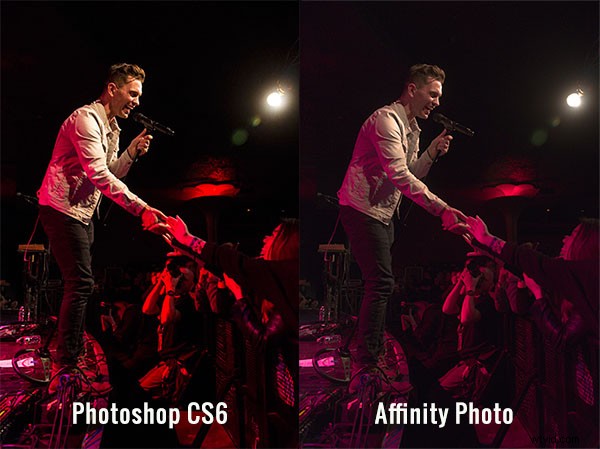
Pro:Snadný přístup k základním nástrojům pro úpravu fotografií
Rozhraní a snadné použití je místo, kde Affinity Photo skutečně září. Přestože jsem dlouholetým uživatelem Photoshopu, připouštím, že jeho rozvržení může být příliš komplikované a představuje příliš mnoho nástrojů, které jsou nad rámec základních úprav fotografií. Zatímco rozhraní Affinity si určitě půjčuje některé funkce z Photoshopu, jeho základní rozvržení je relativně jednoduché a snadno pochopitelné, aniž by vyžadovalo spoustu úprav. Horní lišta pod nabídkou zobrazuje všechny základní detaily vaší fotografie (formát souboru, ISO, rychlost závěrky, clona atd.), což se zdálo být poněkud skryté a ve Photoshopu těžko k nalezení.
Základní nástroje pro úpravy jsou uvedeny v pravém panelu pod histogramem, nástroje jsou pěkně označené a lze je snadno upravit pomocí posuvníků. K dispozici je také karta Historie, která stejným způsobem jako Photoshop zaznamenává každou úpravu, takže je snadné sledovat a vrátit změny. Hardcore fotoretušéři mohou najít tyto nástroje pro úpravy jako nedostatek, ale začátečníkům nebo fotografům, kteří potřebují základní úpravy, tyto nástroje zvládnou práci přímo.
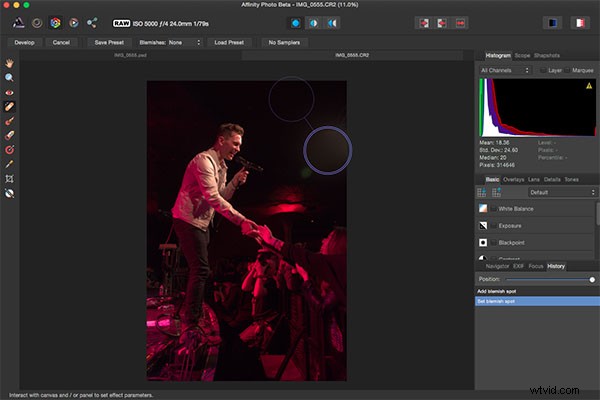
Jako fotograf, který fotí téměř výhradně do RAW, jsem si zvykl na bezproblémovou integraci Camera RAW s Photoshopem a plynulé zpracování převodu RAW snímků v Lightroomu. Způsob, jakým Affinity zpracovává úpravy RAW, vyžadoval trochu řešení problémů, ale byl jednoduchý, když bylo vše pochopeno.
Počáteční nástroje pro úpravu RAW
Když poprvé otevřete soubor RAW v Affinity, máte na výběr výrazně méně možností úprav a úprav. Karta Základní nabízí snadný přístup k základním úpravám vyvážení bílé, expozice, kontrastu, stínů a světel, jasnosti, živosti a černých bodů. To, co na tomto panelu překvapivě chybělo, byla saturace a ovládání odstínu. Záložka Lens nabízí úpravy pro korekci čočky, redukci chromatické aberace, viněty a defringing. Karta Podrobnosti umožňuje upřesnění detailů, redukci šumu a přidání šumu. Karta Tóny je místo, kde můžete upravit křivky, rozdělené tónování a převod černobílého obrázku. V tomto režimu má levý panel také svislý panel nástrojů připomínající Photoshop, ale při úpravách souborů RAW je znatelně mnohem řidší a obsahuje pouze 10 nástrojů oproti 20+ nástrojům ve Photoshopu.
Odemknutí úplné nabídky úprav
Abyste mohli využít celou sadu nástrojů pro úpravy Affinity Photo, je nezbytné kliknout na malé tlačítko Develop v levém horním rohu okna pro úpravy snímků RAW. Tím se dramaticky změní rozhraní Affinity, aby se více podobalo rozhraní Photoshopu. Pokud pracujete výhradně s JPG, bude tento krok automaticky proveden za vás při nahrání obrázku JPG, ale jde o krok navíc při práci se soubory RAW, která pro mě nebyla tak intuitivní.
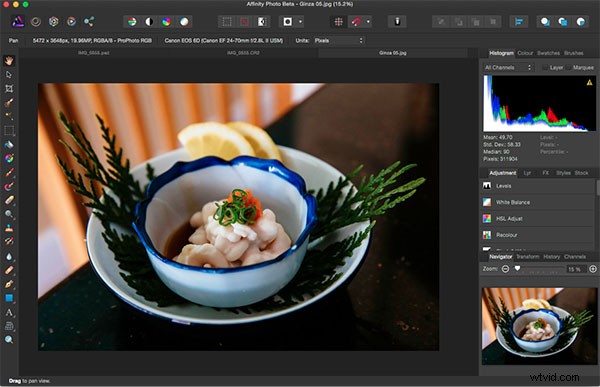
V rámci plného rozhraní Affinity Photo již na liště nabídek nezískáte data EXIF obrázku, ale místo toho celou řadu ikon, které nabízejí zkratky k funkcím rychlých úprav, jako je automatické vyvážení bílé, kontrast a barvy. Napravo je také několik ikon, které popisují různé osoby, jako je Liquify, Develop a Macro Persona. Několik z nich ještě nebylo k dispozici v beta verzi, ale kliknutí na Liquify Persona nabídlo téměř stejné editační nástroje a možnosti, jaké nabízí funkce zkapalnění Photoshopu. Pro názornost níže uvedený obrázek ukazuje použití nástroje Affinity's Liquify Twirl Tool, který byl intuitivní a snadno použitelný.
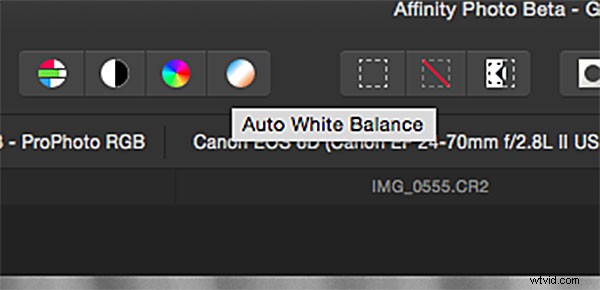
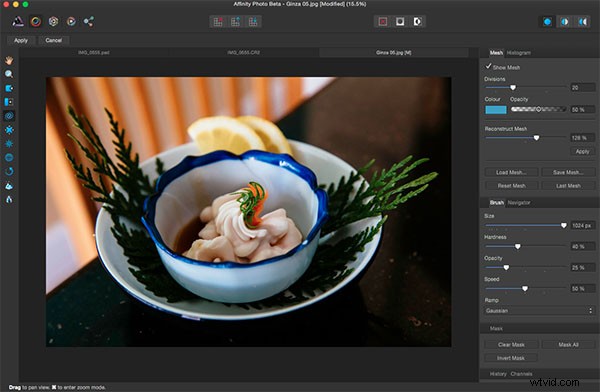
Všimněte si, že levá lišta nástrojů nabízí výrazně delší nabídku; štětce, klonovací nástroje, uhýbání a vypalování, překrývání textu a mnoho dalšího. Panel nástrojů pro úpravy na pravé straně je také rozvržen jinak s kartami včetně Přizpůsobení, Vrstvy, Efekty a Styly. Chcete do svého obrázku přidat Gaussovské rozostření nebo 3D efekt? Jednoduše přejděte na kartu Efekty a zaškrtněte políčko vedle požadovaného efektu a efekt se okamžitě použije, na rozdíl od prohledávání nabídek nebo vytváření akcí, jako byste to dělali ve Photoshopu.
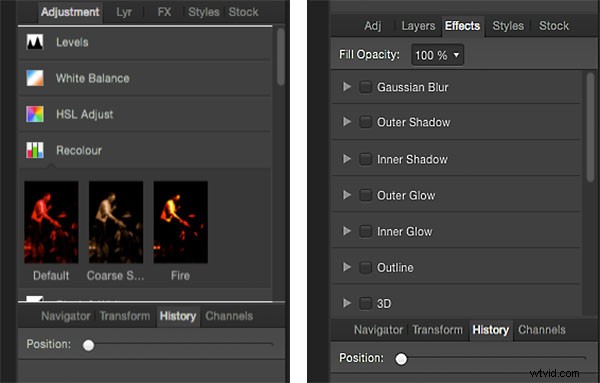
Závěrečné myšlenky
Nestává se často, že by se objevila platforma, která by šla přímo do Adobe, ale zatím se Affinity Photo etabluje jako aplikace na profesionální úrovni. I když existuje mnoho funkcí na vysoké úrovni pro pokročilé úpravy fotografií, existuje také spousta základních nástrojů pro úpravu fotografií, které jsou intuitivně umístěny, takže Affinity je mnohem přístupnější pro začínající nebo amatérské fotografy.
Ať už bude osud Affinity Photo jakýkoli, skutečnost, že společnosti jako Serif pracují na platformách, aby pokročily v procesu úpravy fotografií, přidává zdravou konkurenci do odvětví, kterému dlouho dominují velcí hráči jako Adobe a doufejme, že v budoucnu poskytne fotografům více možností. .
Už jste testovali Affinity beta? Pokud ano, jaký je váš názor na to, co funguje dobře a co by se dalo zlepšit?
